Pataisykite „Surface Pro 4“ miego miegą
„Windows“ Trikčių šalinimas Trikčių šalinimo Vadovas / / August 05, 2021
2015 m „Microsoft“ „Surface Pro 4“ yra a „Windows 10“ maitinamas planšetinis kompiuteris, turintis „Intel Core M3“ vieno branduolio procesorių, suporuotas su 4 GB RAM, 128 GB vidine atmintimi ir kt. Tačiau daugelis „Surface Pro 4“ vartotojų patiria „Miego miego“ problemą ir planšetinis kompiuteris visiškai nepabunda iš miego režimo. Tuo tarpu daugybė vartotojų taip pat susiduria su juodu mirties ekranu, kur įrenginys vis tiek nebus paleistas.
Taigi, jei ateisite į temą, jei esate, esate vienas iš nelaimingųjų „Surface Pro 4“ vartotojams ir kurį laiką susiduriate su mirties miego problema, tada turėtumėte vadovautis šiuo gylio vadovu, kad lengvai išspręstumėte problemą. Yra keli būdai priversti iš naujo paleisti planšetinį įrenginį, kuris paminėtas žemiau.
Turinys
-
1 Pataisykite „Surface Pro 4“ miego miegą
- 1.1 1. Išbandykite spartųjį klavišą
- 1.2 2. Prisijunkite prie maitinimo šaltinio
- 1.3 3. Išimkite kitus prijungtus periferinius įrenginius
- 1.4 4. Priverstinai paleisti iš naujo
- 1.5 5. Atnaujinkite „Windows“ OS
- 1.6 5. Atnaujinkite tvarkykles ir įdiekite būtinus
- 1.7 6. Išjunkite užmigdymo režimą
- 1.8 7. Konfigūruokite energijos valdymą
- 1.9 8. Keisti prisijungimo parinktis
Pataisykite „Surface Pro 4“ miego miegą
Yra keletas priežasčių, į kurias turėtumėte atsižvelgti, kai ši mirties miego problema atsiranda bet kuriame jūsų operacinės sistemos veikiančiame įrenginyje. Tai reiškia, kad fone veikia kažkas, kas tiesiog užkerta kelią jūsų prietaiso programinei įrangai atnaujinti arba pabusti iš miego režimo.

1. Išbandykite spartųjį klavišą
- Paspauskite „Windows“ + „Ctrl“ + „Shift“ + B klaviatūros klavišus, kad priverstumėte pažadinti „Surface Pro 4“ planšetinį kompiuterį iš miego režimo.
- Arba yra keletas kitų pagrindinių derinių, kuriuos galima naudoti. Toks kaip:
- „Ctrl“ + „Alt“ + „Delete“
- „Ctrl“ + „Shift“ + „Esc“
- Maitinimo mygtukas + garsumo didinimo mygtukas
- Tuo tarpu kai kurie laimingi vartotojai taip pat paminėjo vienu metu paspaudus garsumo didinimo ir mažinimo mygtukus kelis kartus išsprendė šią problemą.
- Kitas būdas pažadinti įrenginį iš miego režimo yra tris kartus paspausti „Windows + P“ klavišus ir palaukti kelias sekundes.
2. Prisijunkite prie maitinimo šaltinio
Kartais gali atsitikti taip, kad miego režimu akumuliatoriaus sultys baigėsi arba akumuliatorius visai neįkraunamas. Galite patikrinti, ar LED lemputė įsijungia / išsijungia.
- Jei LED lemputė dega, pabandykite prijungti įkroviklį ir prijungti adapterį prie maitinimo šaltinio> Paspauskite maitinimo mygtuką, kad patikrintumėte, ar „Surface Pro 4“ atsibunda, ar nepaleidžiama iš naujo.
- Tačiau jei nieko neįvyks, leiskite įrenginio akumuliatoriui įkrauti 10–15 minučių ir pabandykite dar kartą jį paleisti.
3. Išimkite kitus prijungtus periferinius įrenginius
Kartais kiti išoriniai prijungti įrenginiai ar periferiniai įrenginiai taip pat gali sukelti problemų sistemoje, kad įrenginys nebebūtų įprastas. Todėl būtinai atjunkite bet kurį iš išorės prijungtą išorinį įrenginį, pvz., USB diskus, išorinį HDD, bet kokį USB laidą, „microSD“ korteles, išorinius monitorius, klaviatūrą, pelę, garsiakalbį ir kt.
Tada pabandykite ilgai paspausti maitinimo mygtuką bent 30 sekundžių, kad priverstumėte iš naujo paleisti planšetinį kompiuterį. Jei nieko neveikia, tiesiog vėl prijunkite klaviatūrą ir išbandykite visus minėtus sparčiuosius klavišus po vieną iš pirmojo metodo, kad išspręstumėte problemą.
4. Priverstinai paleisti iš naujo
Kaip minėta ankstesniame metode, daugeliu šių atvejų bus naudinga paleisti jėgą iš naujo. Todėl, negaišdami daugiau laiko, tiesiog paspauskite ir palaikykite „Surface Pro 4“ maitinimo mygtuką maždaug 30 sekundžių, kad galėtumėte iš naujo paleisti sistemą.
Dabar, kai prietaisas vėl pabunda ir veikia normaliai, yra keletas naudingų patarimų, paminėtų toliau. Laikydamiesi šių metodų įsitikinsite, kad mirties miego problema su jumis nepasikartos. Taigi, pereikime prie jo.
5. Atnaujinkite „Windows“ OS
Dažniausiai pasenusi sistemos programinės aparatinės įrangos versija gali sukelti daug problemų su įrenginiu, ir tas pats pasakytina ir apie „Windows“.
- Spustelėkite Pradėti > Nustatymai > Atnaujinimas ir sauga.
- Spustelėkite Tikrinti, ar yra atnaujinimų.

- Jei yra kokių nors naujausių „Windows“ naujinimų, būtinai Atsisiųskite ir įdiekite tai.
- Kai atsisiųsite, sistema paprašys iš naujo paleisti įrenginį, kad pritaikytumėte pakeitimus.
5. Atnaujinkite tvarkykles ir įdiekite būtinus
Kartais vartotojai nesupranta arba nenori įdiegti kai kurių būtinų tvarkyklių, kurios yra naudingos norint tinkamai valdyti „Windows“ sistemą ilgą laiką. Mes žinome tik apie ekrano tvarkyklę, garso tvarkyklę, tinklo tvarkyklę, USB tvarkyklę ir kt. Tačiau yra keletas kitų naudingų tvarkyklių, taip pat maitinimo tvarkyklių, periferinių įrenginių tvarkyklių ir kt.
Taigi, jūs galite rankiniu būdu atsisiųsti visas naujausias tvarkykles iš savo konkretaus modelio oficialios prietaisų gamintojo svetainės, arba galite įdiekite bet kurį iš populiariausių automatinio tvarkyklės atnaujinimo įrankių „Windows 10“, kad patikrintumėte visus laukiančius / neįdiegtus / pasenusius tvarkykles ir atnaujintumėte visus iškart. Tiek daug įrankių rasite internete.
6. Išjunkite užmigdymo režimą
- Spustelėkite Pradėti > Tipas CMD.
- Dešiniuoju pelės mygtuku spustelėkite ant Komandinė eilutė programą ir pasirinkite Vykdyti kaip administratorių.
- Įveskite šią komandinę eilutę ir paspauskite Įveskite:
išjungta „powercfg / h“
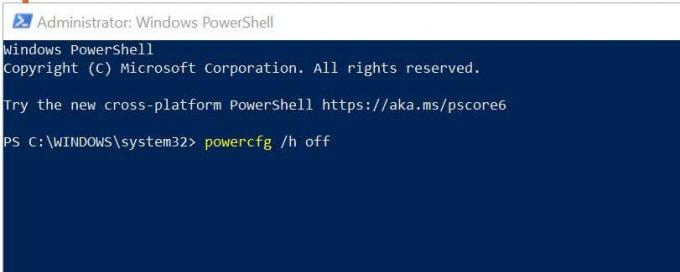
- Atlikę uždarykite programą „Command Prompt“ ir iš naujo paleiskite „Surface Pro 4“.
7. Konfigūruokite energijos valdymą
- Paspauskite „Windows + X“ klaviatūros klavišus, kad atidarytumėte „Quick Link“ meniu.
- Spustelėkite Įrenginių tvarkytuvė.
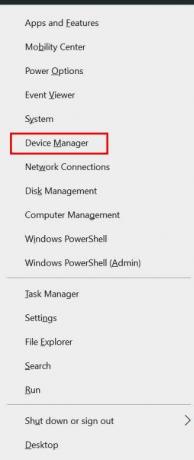
- Dešiniuoju pelės mygtuku spustelėkite belaidžio ryšio Tinklo kortelė > Eiti į Savybės.
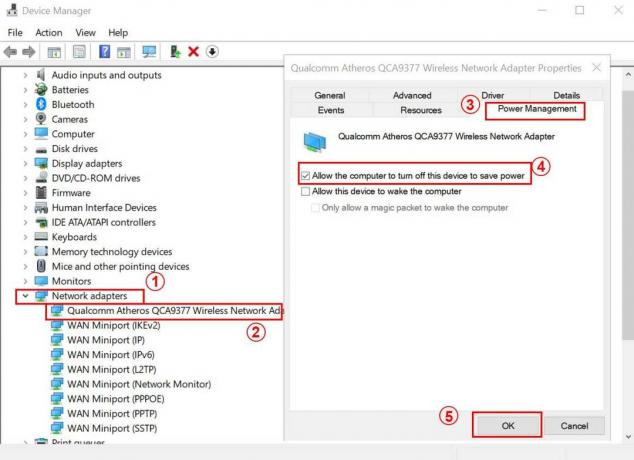
- Eikite į Galios valdymas skirtukas> Spustelėkite Leiskite kompiuteriui išjungti šį įrenginį, kad būtų taupoma energija kad įgalintumėte žymimąjį laukelį.
- Galiausiai spustelėkite Gerai ir iš naujo paleiskite „Surface Pro 4“, kad išsaugotumėte pakeitimus.
8. Keisti prisijungimo parinktis
- Spustelėkite Pradėti > Eiti į Nustatymai.
- Tada eik į Sąskaitos > Spustelėkite Prisijungimo parinktys iš kairės srities.
- Dabar pamatysite pirmąją parinktį Reikalauti prisijungimo.
- Nustatykite jį į Niekada > Perkraukite įrenginį.
Viskas, vaikinai. Manome, kad šis vadovas jums buvo naudingas. Nedvejodami paklauskite toliau pateikiamų komentarų skiltyje.
Subodhui patinka rašyti turinį, nesvarbu, ar jis susijęs su technologijomis, ar kitokį. Metus rašęs technikos tinklaraštyje, jis tampa tuo aistringas. Jis mėgsta žaisti žaidimus ir klausytis muzikos. Be tinklaraščių rašymo, jis sukelia priklausomybę nuo žaidimų kompiuterio versijų ir nutekėjimo išmaniajame telefone.

![Kaip įdiegti „Stock ROM“ „Plum Z709“ [„Firmware Flash File“]](/f/e924024390671e392c1b9ac76a269a97.jpg?width=288&height=384)
![Kaip įdiegti „Stock ROM“ „Vitsmo Zero Spin“ [„Firmware Flash File“]](/f/d118111435f0ab878e972a0c27d3624b.jpg?width=288&height=384)
![Kaip įdiegti atsargų ROM „L-Max Mega Plus 1“ [Firmware File / Unbrick]](/f/a5b896bb213223580205f3d2ca146466.jpg?width=288&height=384)